Page 1

ViewSonic
VPC190
All-in-one PC
®
Model: VS13111
Page 2
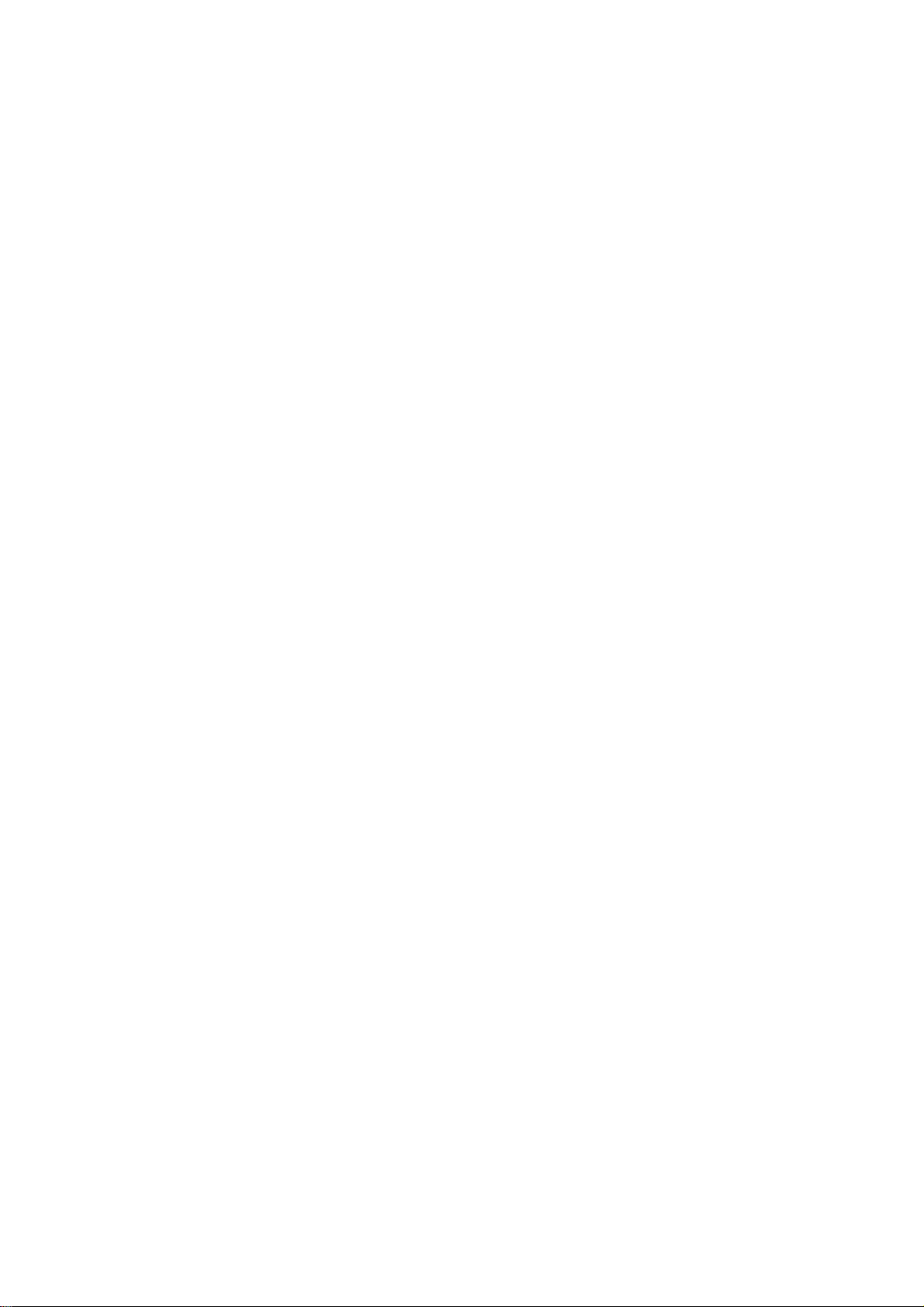
目錄
電磁相容性資訊 ....................................................................................................i
重要的安全指示 ..................................................................................................iii
RoHS 符合性聲明 ..............................................................................................iv
版權聲明 .............................................................................................................v
產品註冊 ............................................................................................................vi
第 1 章 開始使用 ...................................................................................... 1
包裝內容物 ..........................................................................................................2
特性 .....................................................................................................................3
All-in-one ........................................................................................................................... 3
節省空間 ............................................................................................................................ 3
高視訊品質 ......................................................................................................................... 3
可壁掛 ................................................................................................................................ 3
低耗電 ................................................................................................................................ 3
系統概觀 .............................................................................................................4
第 2 章安裝 .............................................................................................. 7
安裝底座 .............................................................................................................8
傾斜螢幕 .............................................................................................................8
取下底座 .............................................................................................................8
連接 USB 裝置 ....................................................................................................9
連接 USB 鍵盤 ................................................................................................................... 9
連接 USB 滑鼠 ................................................................................................................. 10
連接電源 ...........................................................................................................10
連接音訊元件 ....................................................................................................11
連接耳機 .......................................................................................................................... 11
連接麥克風 ....................................................................................................................... 11
連線至網路 ........................................................................................................11
第 3 章操作 ............................................................................................ 12
使用電源按鈕 ....................................................................................................13
開啟 All-in-one PC 的電源 ................................................................................................ 13
關閉 All-in-one PC 的電源 ................................................................................................ 13
使用讀卡機 ........................................................................................................13
插入記憶卡 ....................................................................................................................... 13
取出記憶卡 ....................................................................................................................... 13
使用光碟機 ........................................................................................................14
放入光碟 .......................................................................................................................... 14
取出光碟 .......................................................................................................................... 14
第 4 章 BIOS Setup 公用程式 ............................................................... 15
何時使用 BIOS Setup 公用程式 .......................................................................16
啟動 BIOS Setup ..............................................................................................16
ViewSonic VPC190
Page 3
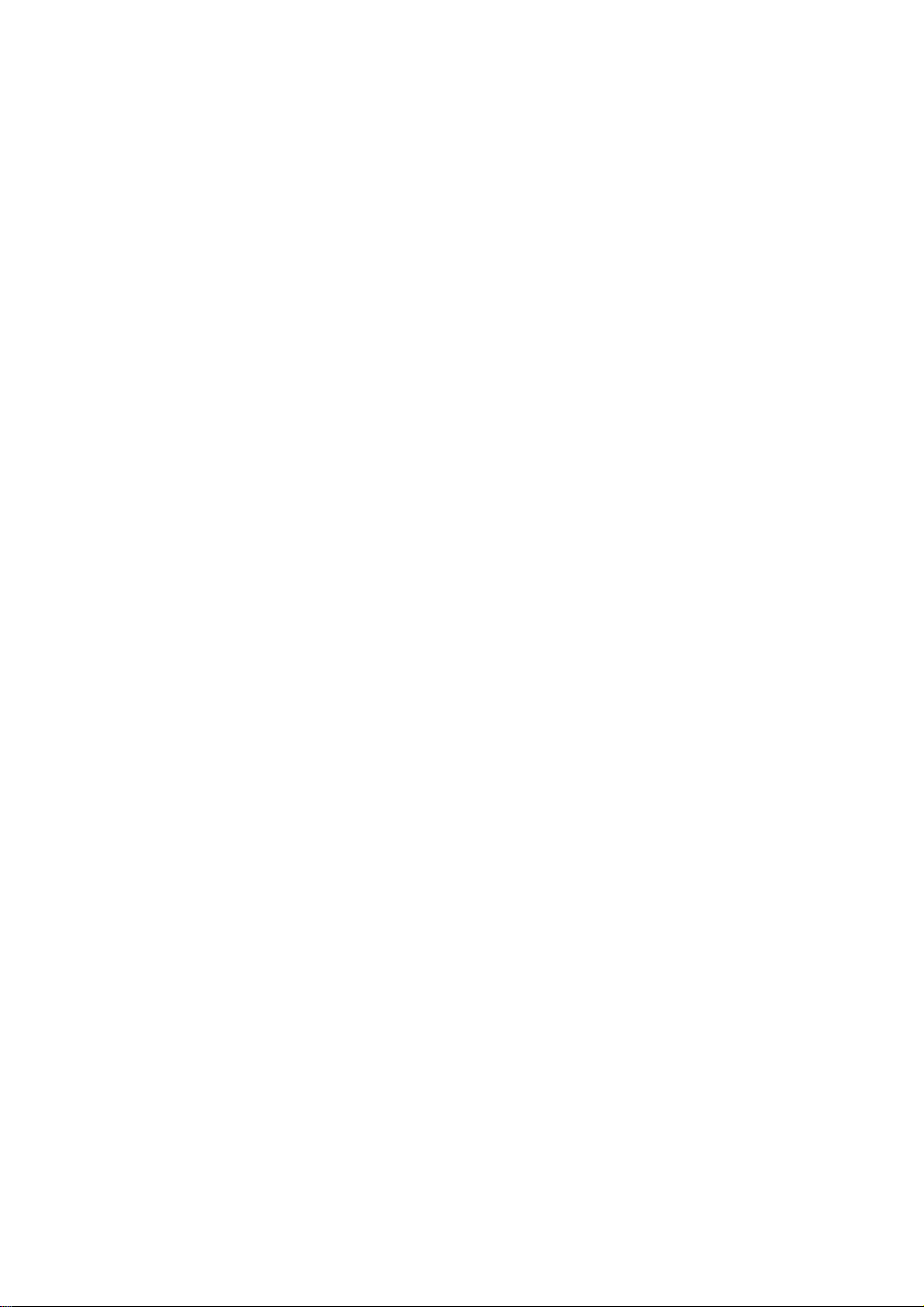
切換與進行選擇 .................................................................................................16
功能表 .............................................................................................................................. 17
子功能表 .......................................................................................................................... 17
一般說明 .......................................................................................................................... 17
主要功能表 ....................................................................................................................... 18
進階功能表 ....................................................................................................................... 18
開機功能表 ....................................................................................................................... 23
開機設定組態 ................................................................................................................... 24
安全性功能表 ................................................................................................................... 25
退出功能表 ....................................................................................................................... 27
第 5 章 系統還原 .................................................................................... 28
何時使用系統還原 .............................................................................................29
執行 ViewSonic 還原管理員 .............................................................................29
使用 ViewSonic 還原 DVD 光碟 .......................................................................31
第 6 章 故障排除 .................................................................................... 32
第 7 章其他資訊 ..................................................................................... 36
客戶支援 ...........................................................................................................36
有限保固 ...........................................................................................................37
ViewSonic VPC190
Page 4
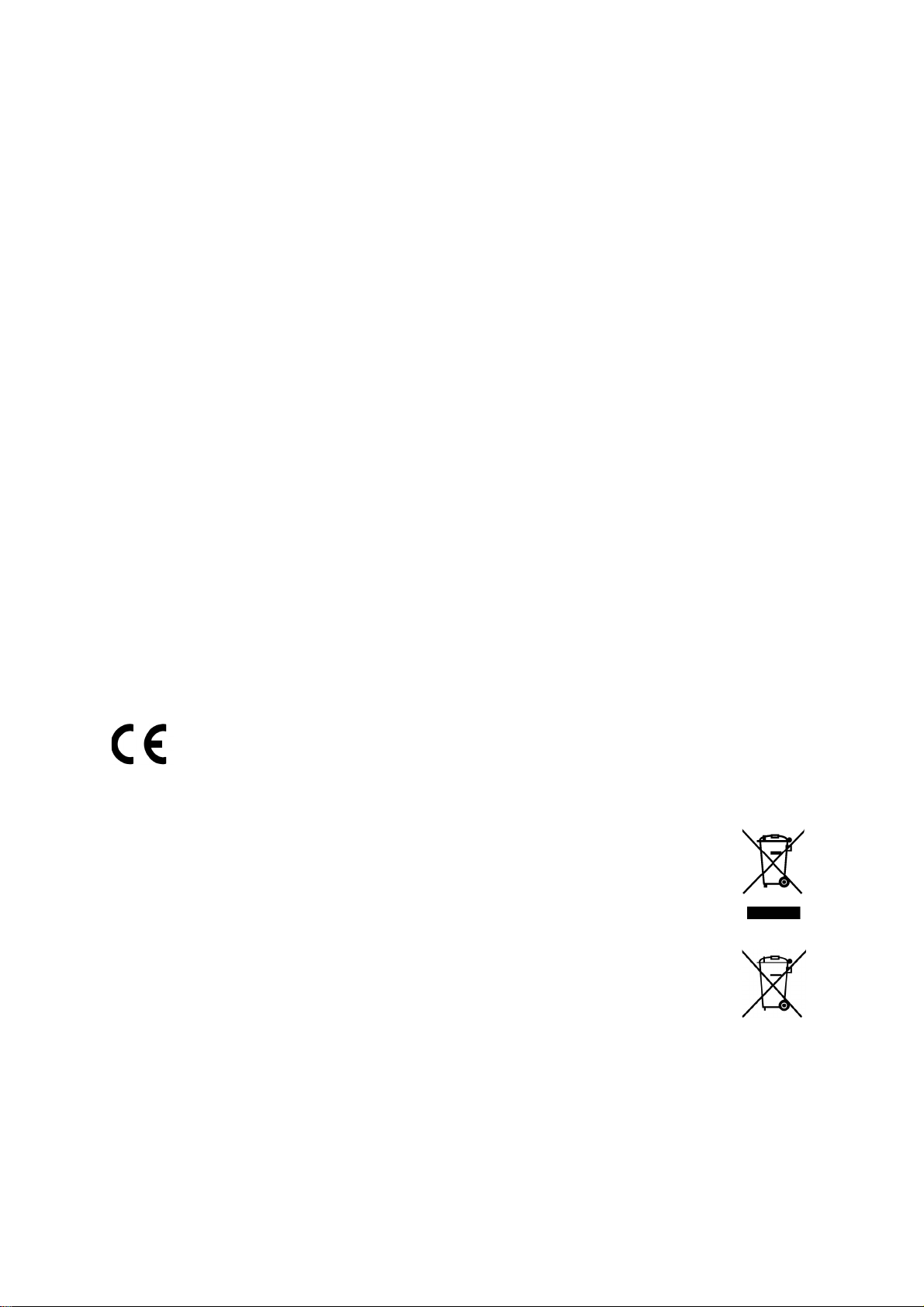
電磁相容性資訊
美國
本產品符合 FCC 規範的第 15 節。 操作時有以下兩種情況: (1) 本裝置不可造成有害的
干擾,以及 (2) 本裝置必須能承受任何接收到的干擾,包括造成操作不良的干擾。
本設備已通過測試,並符合 FCC 規範第 15 節 B 級數位裝置的限制。 這些限制旨在提
供合理的保護,以防在一般住宅環境中造成有害干擾。 本設備會產生、使用和發射無
線電頻率能量,因此若沒有依照指示安裝及使用,可能會對無線電通訊產生有害的干
擾。 然而,並不保證在特定安裝方式下不會產生干擾。 如果本設備對無線電或電視確
實造成有害干擾,此情形可藉由開關設備判定,建議使用者採用一種或多種方法改善
干擾的情形:
• 重新調整或放置接收天線。
• 增加設備與無線接收設備的距離。
• 將本設備連接到與接收器不同的電源插座上。
• 請向經銷商或具有經驗的無線電/電視技術人員尋求協助。
警告: 進行任何電磁相容性規範未明確核准的變更或修改可能使您喪失操作本產品之
權利。
加拿大
本 B 級數位裝置符合加拿大 ICES-003。
Cet appareil numérique de la classe B est conforme à la norme NMB-003 du Canada.
歐洲國家 CE 聲明
本裝置符合電磁相容性指令 2004/108/EC 及低電壓指令 2006/95/EC。
以下資訊僅適用於歐盟 (EU) 成員國:
右側所示的符號符合 「廢電子電機產品 (WEEE) 指令 2002/96/EC」之規
定。
凡標有此符號的產品不得作為一般都市廢棄物加以處理,而必須按照當地
有關法律利用貴國或貴地區的廢品回收及收集系統而加以處理。
如果本設備使用電池、充電電池或鈕扣電池,而電池上標示化學符號 Hg、
Cd 或 Pb,代表電池的重金屬含量為 0.0005% 以上的汞、0.002% 以上的
鎘或 0.004% 以上的鉛。
ViewSonic VPC190 i
Page 5
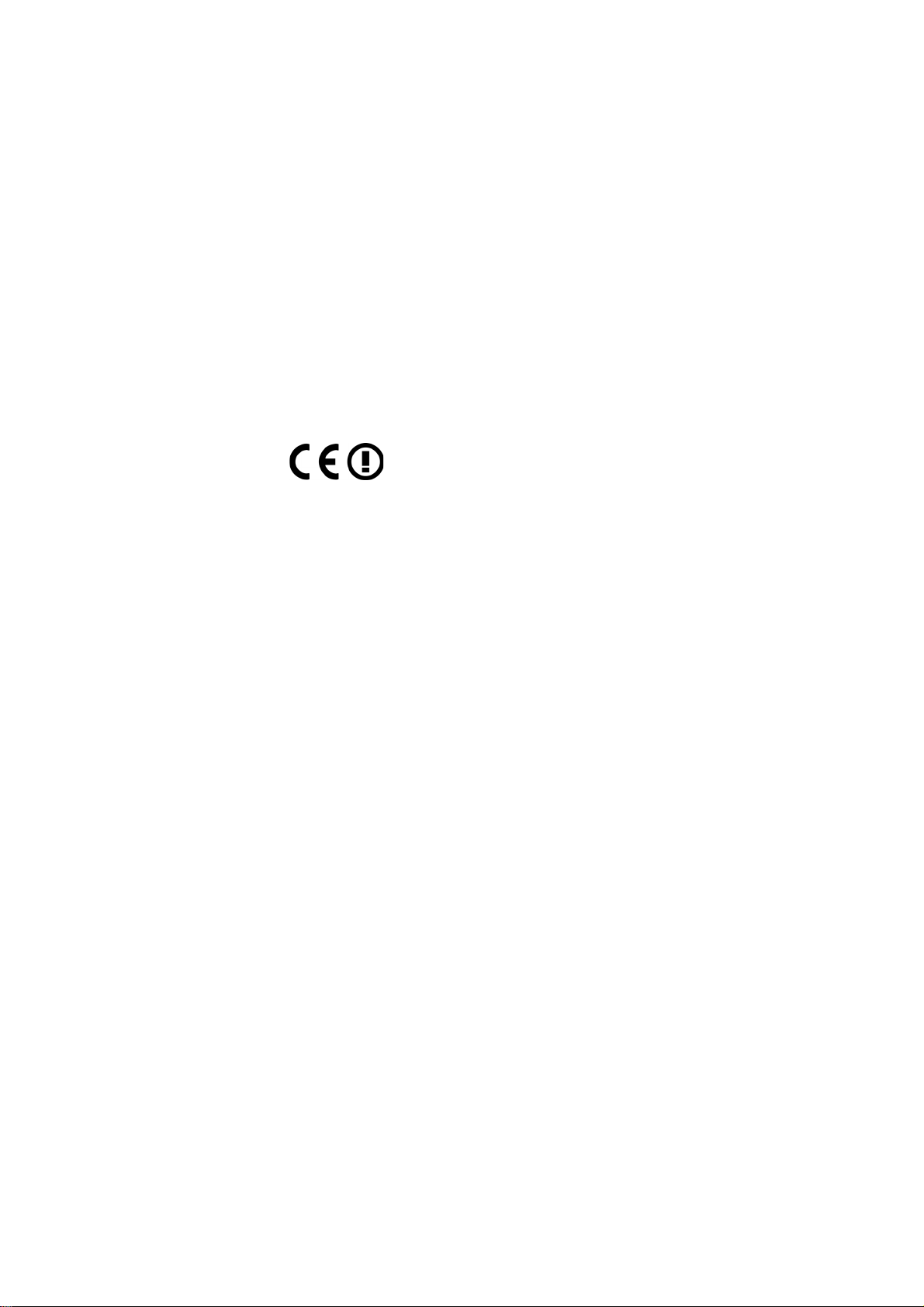
FCC 輻射暴露聲明
本設備必須安裝於距離暖氣設備與人體至少 20 公分的距離,操作時也必須距離 20 公
分以上。
本產品符合 FCC 規範的第 15 節。 操作時有以下兩種情況: (1) 本裝置不可造成有害的
干擾,以及 (2) 本裝置必須能承受任何接收到的干擾,包括造成操作不良的干擾。
加拿大工業局聲明:
本無線模組裝置符合加拿大 RSS-210 標準。為避免電波干擾領有證照的服務,本裝置
主要適用於室內使用,並放置於遠離窗戶的位置,以獲得最大的屏蔽效果。 安裝於室
外的設備 ( 或其發射天線 ) 須依照其證照的規定操作。 本無線電設備的安裝人員必須確
保天線的位置與指向,避免使天線發射出的 RF 場域超出加拿大健康局 (Health
Canada) 所規定之一般族群限制。請參閱加拿大健康局網站 www.hc-sc.gc.ca/rpb 上有
關第六號安全法規 (Safety Code 6) 的規定。
R&TTE 符合性聲明
本無線模組裝置符合歐盟 R&TTE 指令規定的主要要求 (1999/5/EC)。 本設備符合下列
符合性標準:
ETSI EN 300 328V1.7.1
EN 301 489-01 V1.6.1
EN 301 489-17 V1.2.1
EN 62311
採認國家: 德國、英國、荷蘭、比利時、瑞典、丹麥、芬蘭、法國、義大利、西班牙、
奧地利、愛爾蘭、葡萄牙、希臘、盧森堡、愛沙尼亞、拉脫維亞、立陶宛、捷克共和
國、斯洛伐克、斯洛維尼亞、匈牙利、波蘭與馬爾他。
ENERGY STAR® 資訊
本電腦符合 ENERGY STAR®的規定,在使用者無活動達 15 分鐘時即關閉螢幕,使用者
無活動達 30 分鐘時即關閉電腦。
移動滑鼠或點選鍵盤上的按鈕可將電腦從睡眠模式喚醒。
ViewSonic VPC190 ii
Page 6
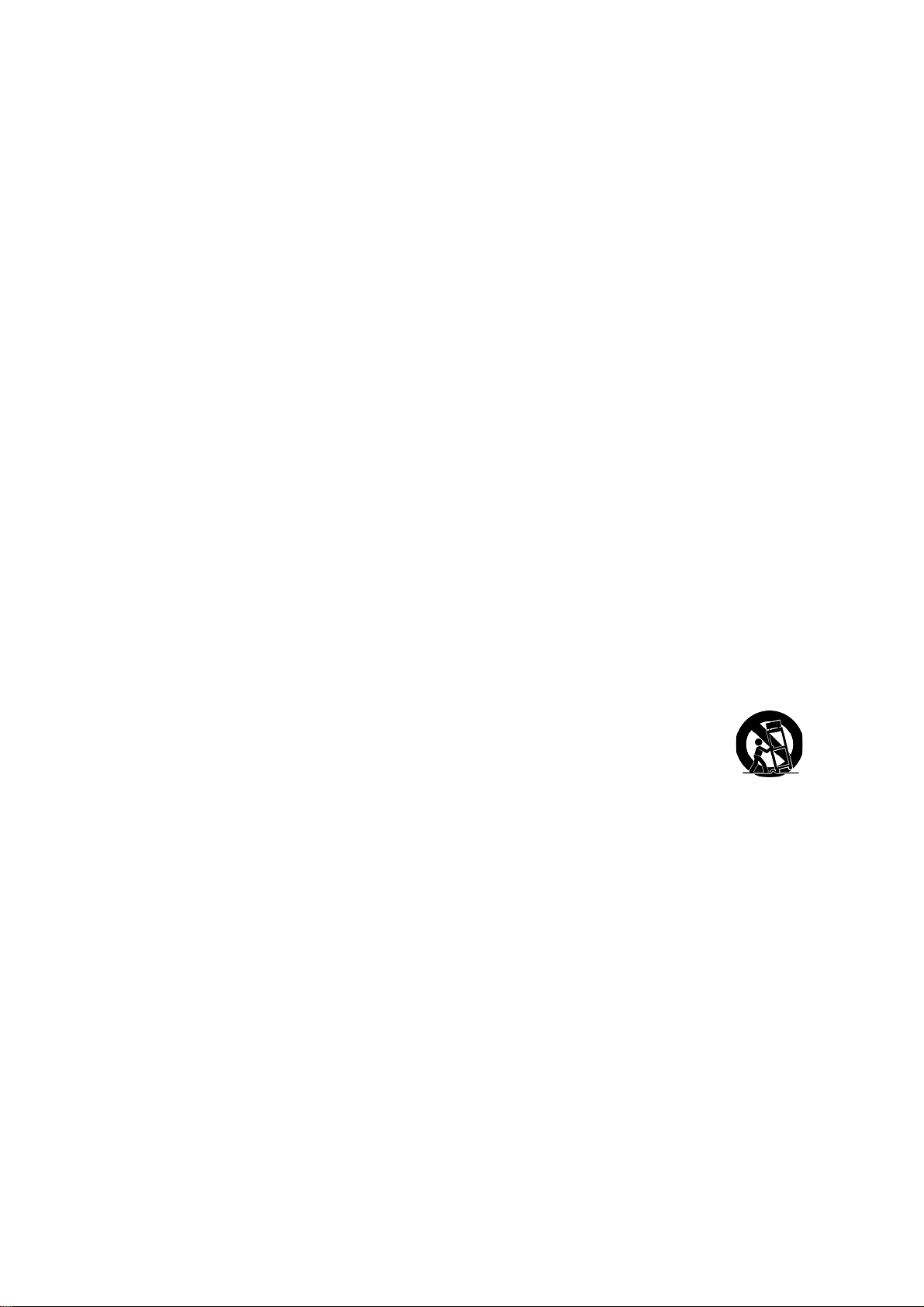
重要的安全指示
1. 請詳讀這些操作指示。
2. 請保存這些操作指示文件。
3. 請注意所有的警告訊息。
4. 請遵守所有的指示。
5. 請勿在靠近水的地方使用本設備。 警告: 為減低火災或觸電的危險,請勿在下雨或
潮濕的環境中使用本產品。
6. 只能用柔軟的乾布擦拭。 如果仍無法清潔,請參照 「清潔 LCD 顯示器」中的詳細
說明。
7. 請勿擋住任何通風口。 請依製造商的指示安裝本設備。
8. 請勿安裝於接近熱源的地方,例如靠近暖氣設備、暖氣調節設備、爐子或其他會產
生熱氣 ( 包括放大器 ) 等設備的地方。
9. 請勿改造確保安全用的分極式或接地式插頭。 分極式插頭有兩個扁平狀的插腳,兩
個插腳的寬度有大小之分。 接地式插頭有兩個扁平狀的插腳及一個接地用的圓柱
型插腳。 較寬的扁平插腳和接地插腳是確保安全之用, 如果該插腳和您的電源插
座不符的話,請洽電氣技師為您更換合適的插座。
10. 請避免讓電源線受到踩踏或擠壓,特別是插頭、電源插座及電源線與設備的連接點
這幾個地方。 請將設備放置於靠近電源插座的地方,以便取用。
11. 只能使用製造商指定的連接裝置/配件。
12. 只能使用製造商指定或與產品隨售的推車、三腳架、托架或平台。 如
使用推車,在移動推車/設備時務必小心,避免翻覆導致設備損害。
13. 如長時間不使用本設備時,請將插頭拔下。
14. 所有的維修服務應委由合格的服務人員進行。 當設備有任何損壞,例如 電源線或插
頭損壞、液體濺入或物體掉入設備、淋雨或受潮、無法正常運作、掉落於地面時,
就需要維修服務。
注意
更換錯誤類型的電池可能會有發生爆炸的風險。
請依照指示棄置用完的電池。
ViewSonic VPC190 iii
Page 7
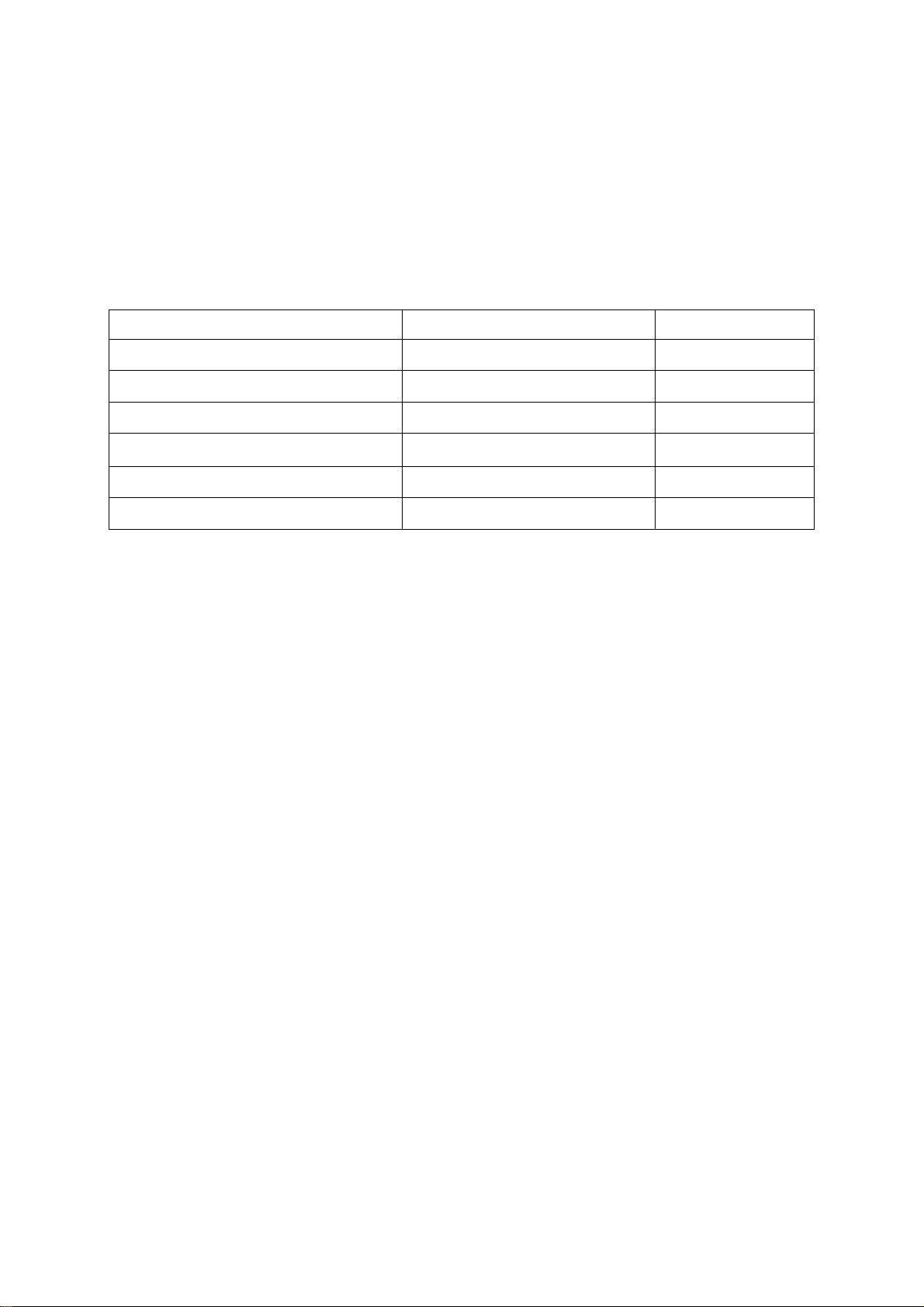
RoHS 符合性聲明
本產品係根據歐盟議會與理事會 (European Parliament and the Council) 之指令 2002/
95/EC 的規定設計與製造而成,限制在電氣與電子設備上使用某些危害物質 (RoHS 危
害物質禁用指令 ),並符合歐盟技術協調委員會 (Technical Adaptation Committee,
TAC) 對於部分物質最高濃度的規範,如下所示:
物質 最高允許濃度 實際濃度
鉛 (Pb)
汞 (Hg)
鎘 (Cd)
六價鉻 (Cr
多溴聯苯 (PBB)
多溴聯苯醚 (PBDE)
6+
)
0.1% < 0.1%
0.1% < 0.1%
0.01% < 0.01%
0.1% < 0.1%
0.1% < 0.1%
0.1% < 0.1%
上述某些產品元件在 RoHS 排除條款下得以免除,範圍如下:
排除元件範例:
1. 每支省能源精緻型螢光燈 ( 即省電燈泡 ) 中不超過 5 mg 的汞,以及未在 RoHS 排除
條款中特別提到之其他燈泡/燈管內的汞。
2. 陰極射線管 ( 即映像管 )、電子元件、日光燈管和電子陶瓷零件 ( 如壓電裝置等 ) 中的
鉛。
3. 高溫型焊料中的鉛 ( 即鉛含量 ( 重量 ) 達 85% 以上的鉛合金 )。
4. 鋼鐵中鉛含量達 0.35%、鋁中鉛含量達 0.4%,以及銅合金中鉛含量達 4% 等作為
分配元素的鉛 ( 此處的含量指重量 )。
ViewSonic VPC190 iv
Page 8
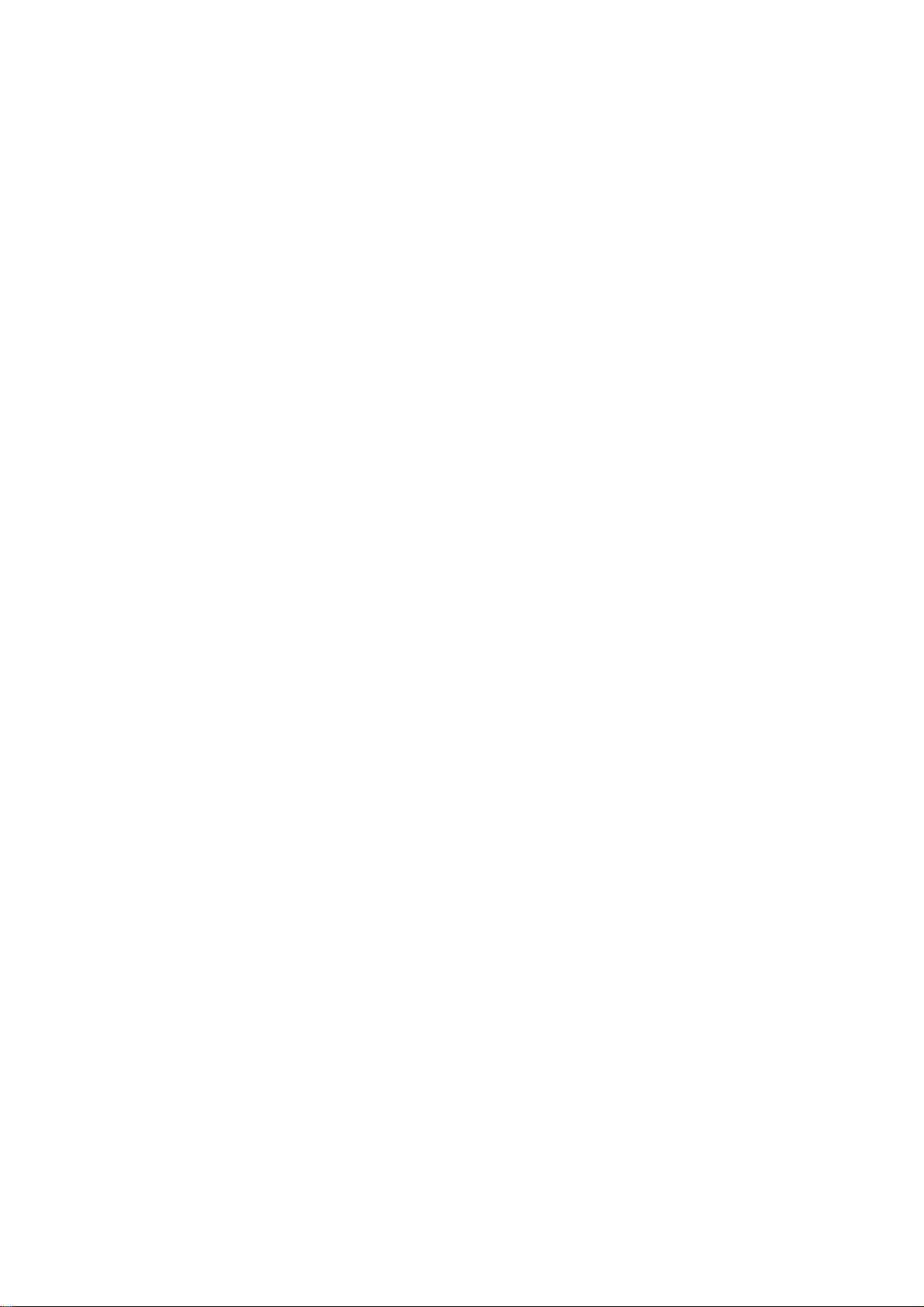
版權聲明
版權所有 ViewSonic® Corporation, 2010。保留所有權利。
Microsoft®、Windows®、Windows NT® 和 Windows® 標誌是 Microsoft® Corporation 在
美國與其他國家的註冊商標。
ViewSonic®、三隻鳥標誌、OnView、ViewMatch 與 ViewMeter 是 ViewSonic®
Corporation 的註冊商標。
Intel®、Pentium® 和 Atom™ 是 Intel Corporation 的註冊商標。
Award®是 Phoenix Technologies Ltd. 的註冊商標。
AMI®是 American Megatrends Inc. 的註冊商標。
ENERGY STAR®是美國環保署 (EPA) 的註冊商標。
身為 ENERGY STAR®的合作夥伴,ViewSonic Corporation 致力於使本產品符合
ENERGY STAR®的規範
免責聲明: ViewSonic® Corporation 不對本文件中的技術、編輯錯誤或遺漏負責;亦不
對因提供本資料,或因本產品之性能或使用所造成意外或衍生的損壞負責。
為了持續改良產品,ViewSonic® Corporation 保留在沒有通知的情況下變更此產品規格
的權利。 本文件中資訊如有修改,恕不另行通知。
未經 ViewSonic® Corporation 事先書面同意,任何人均不得為任何目的,以任何方式
複製、重製或傳播此文件。
ViewSonic VPC190 v
Page 9
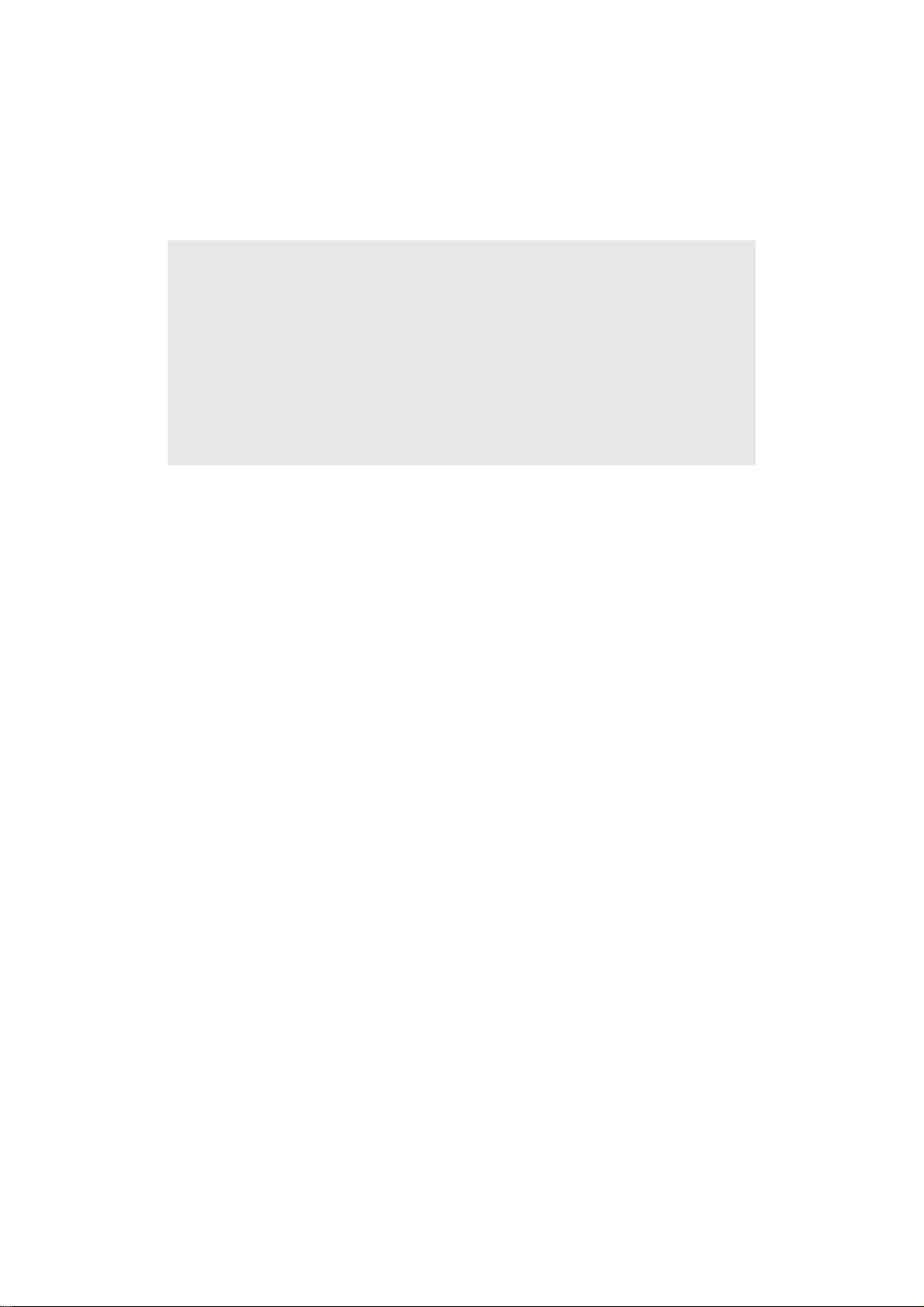
產品註冊
為滿足您將來之需並讓您在第一時間內收到任何額外的產品資訊,請在以下網際網路
位址註冊您的產品: www.viewsonic.com。 您也可以使用 ViewSonic 精靈光碟列印
註冊表,填寫後請將其郵寄或傳真至 ViewSonic。
使用者紀錄
產品名稱:
機型:
文件編號:
序號:
購買日期:
產品壽命終止時的丟棄處理
本產品的燈泡內含汞的成分。 請遵照地方、國家法律進行妥善處理。
ViewSonic 關心環保的問題。 在產品壽命終止時,請以適當的方法處理。 您所在地區
的垃圾處理公司可提供您關於適當處理的資訊。
1. 美國: www.viewsonic.com/company/green/recycle-program/
2. 歐洲: www.viewsoniceurope.com/uk/support/recycling-information/
3. 台灣: recycle.epa.gov.tw
VPC190
ViewSonic All-in-one PC
VS13111
VPC190-1_UG_TCH Rev. 1A 11-18-09
_________________________________
_________________________________
ViewSonic VPC190 vi
Page 10
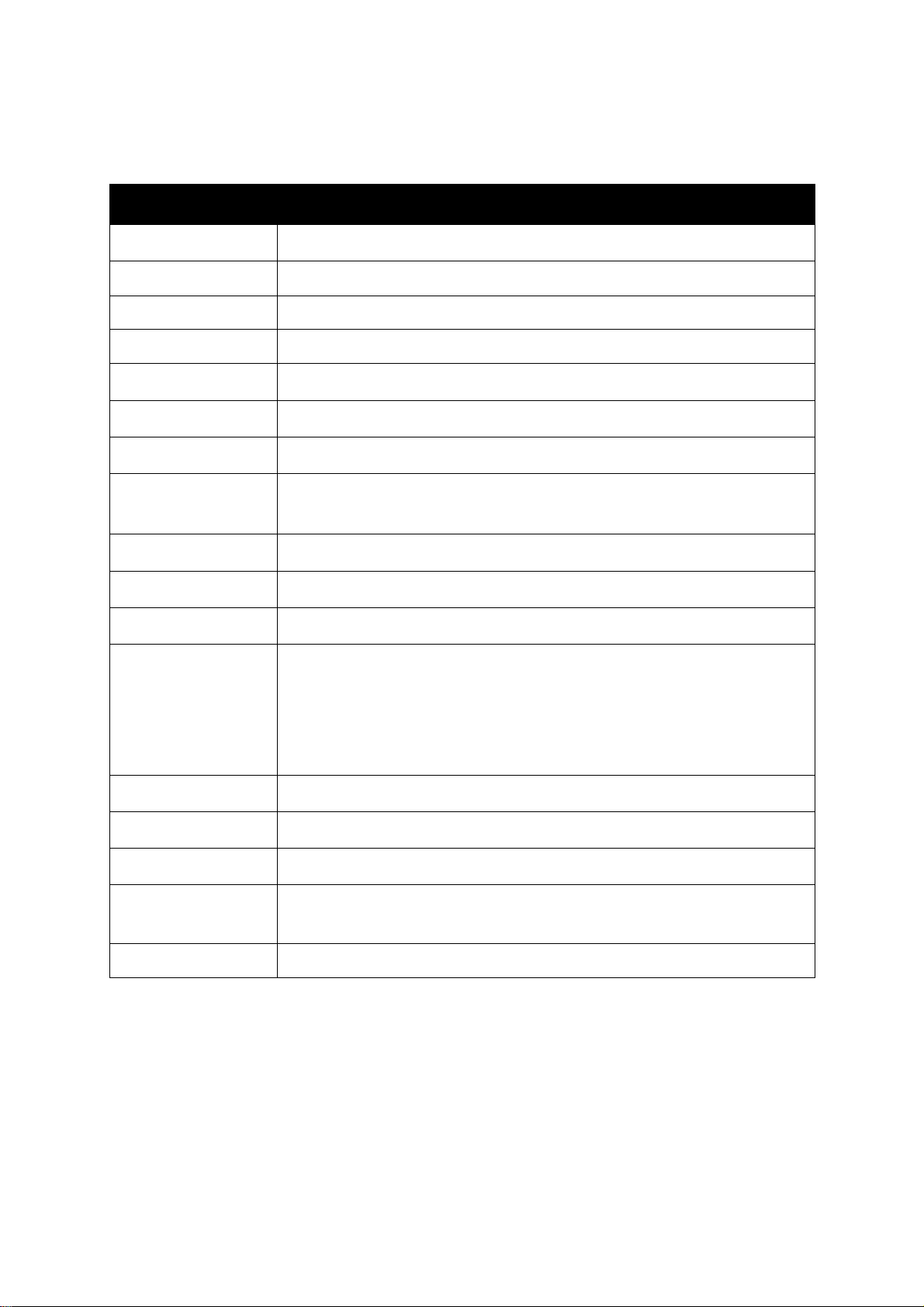
規格
項目 說明
處理器
作業系統
晶片組
記憶體
儲存
LAN
音訊
液晶螢幕
網路攝影機
鍵盤
滑鼠
輸入/輸出連接
埠
Intel Atom D510、1.66GHz、雙核心、FSB 667 MHz
Windows 7 Home Premium
Intel NM10
2GB DDR2 SO-DIMM 800MHz
6.35cm/2.5"、SATA 5400rpm 160GB
Gigabit 乙太網路
立體聲 HD 喇叭 3W x 2
48cm/19" TFT 液晶螢幕 ( 可觀賞角度 18.5")
1366 x 768 原始解析度
130 萬像素攝影機,含數位麥克風 x2
USB 100 鍵
USB 光學滑鼠
USB 2.0 x6
RJ45 LAN 接頭 x1
麥克風輸入 x1
耳機輸出 x1
4 合 1 讀卡機 (SD ( 含 SD 2.0)/MMC/MS/MS Pro.)
內建光碟機
無線 LAN
電源
尺寸
重量
內建超薄型 8X DVD SuperMulti 光碟機
802.11 b/g/n
19V DC;65W 變壓器
18.1 x 14.7 x 7.2 英吋 (WxHxD)
460 x 374 x 182 mm (WxHxD)
16.5 lb (7.5 kg)
ViewSonic VPC190 vii
Page 11
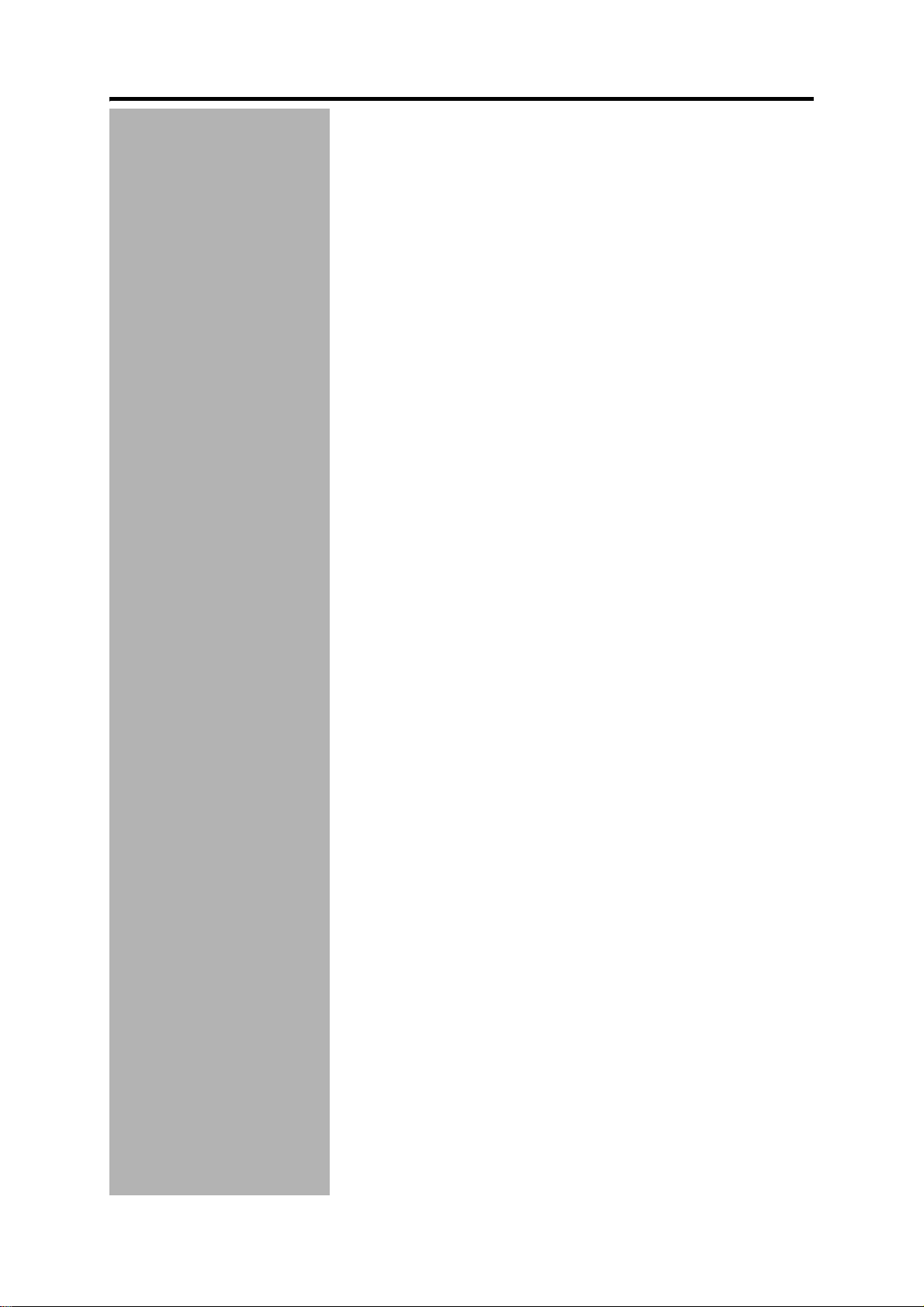
第 1 章 開始使用
第 1 章 開始使用
感謝您購買 ViewSonic VPC 190 All-in-one PC!
VPC 190 All-in-one PC 是針對強大的運算效能而設計。
本 All-in-one PC 跟傳統電腦不同,它不但可以攜帶,而
且可隨時隨地輕易移動。
它的內建元件彈性但經濟,為使用者提供最佳運算體驗,
而且不用犧牲系統效能。
如需有關下列主題的詳細資訊,請參閱本章:
• 包裝內容物
• 特性
• 系統概觀
ViewSonic VPC190 1
Page 12
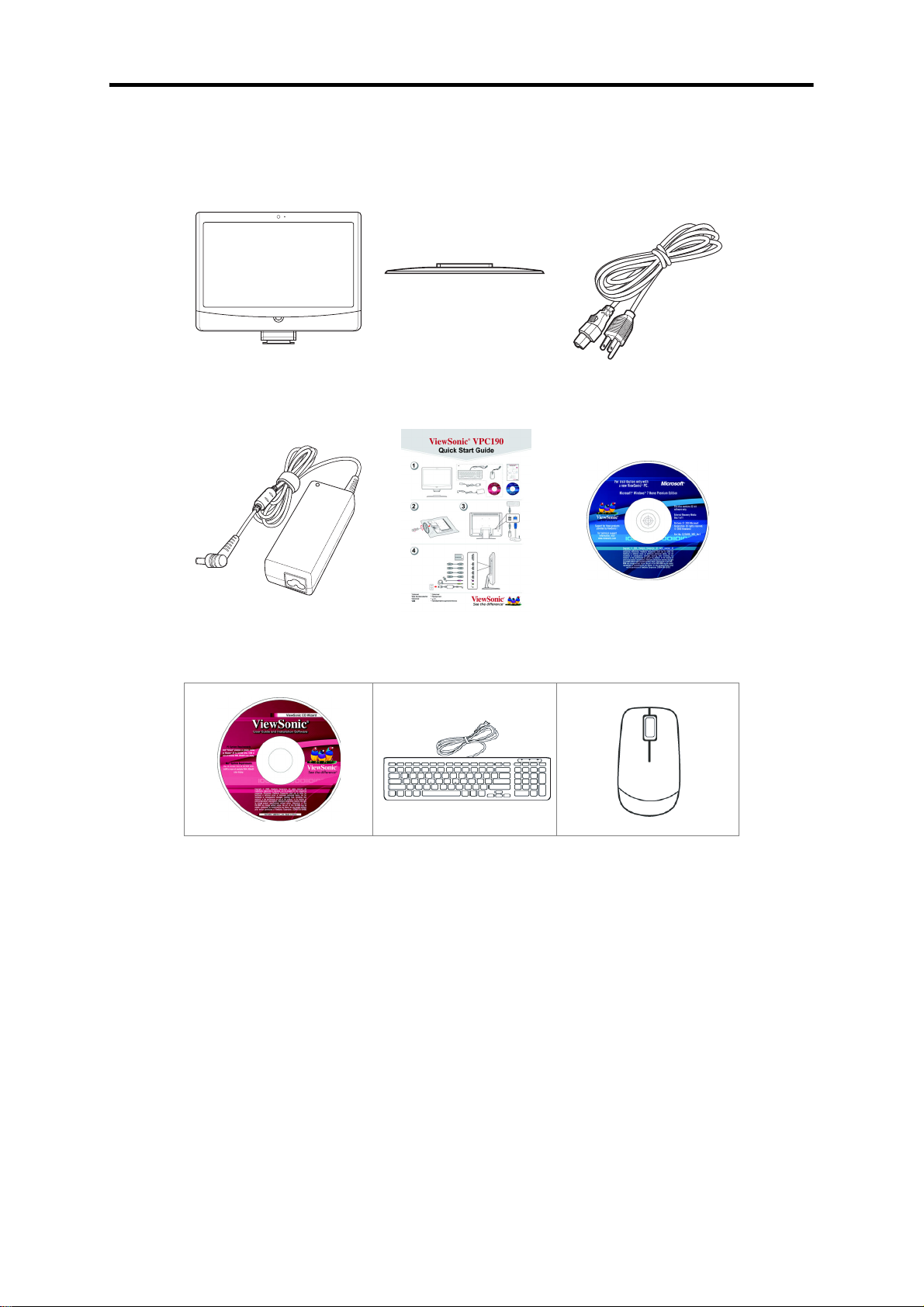
開始使用
包裝內容物
請檢查包裝的內容物。 其中應包含:
All-in-one PC
電源變壓器 快速指南
底座 電源線
系統還原與
使用指南光碟
驅動程式
與
使用指南光碟
備註
鍵盤及滑鼠可能會因個別國家的產品配置而有所差異。
ViewSonic VPC190 2
USB 鍵盤 USB 滑鼠
Page 13
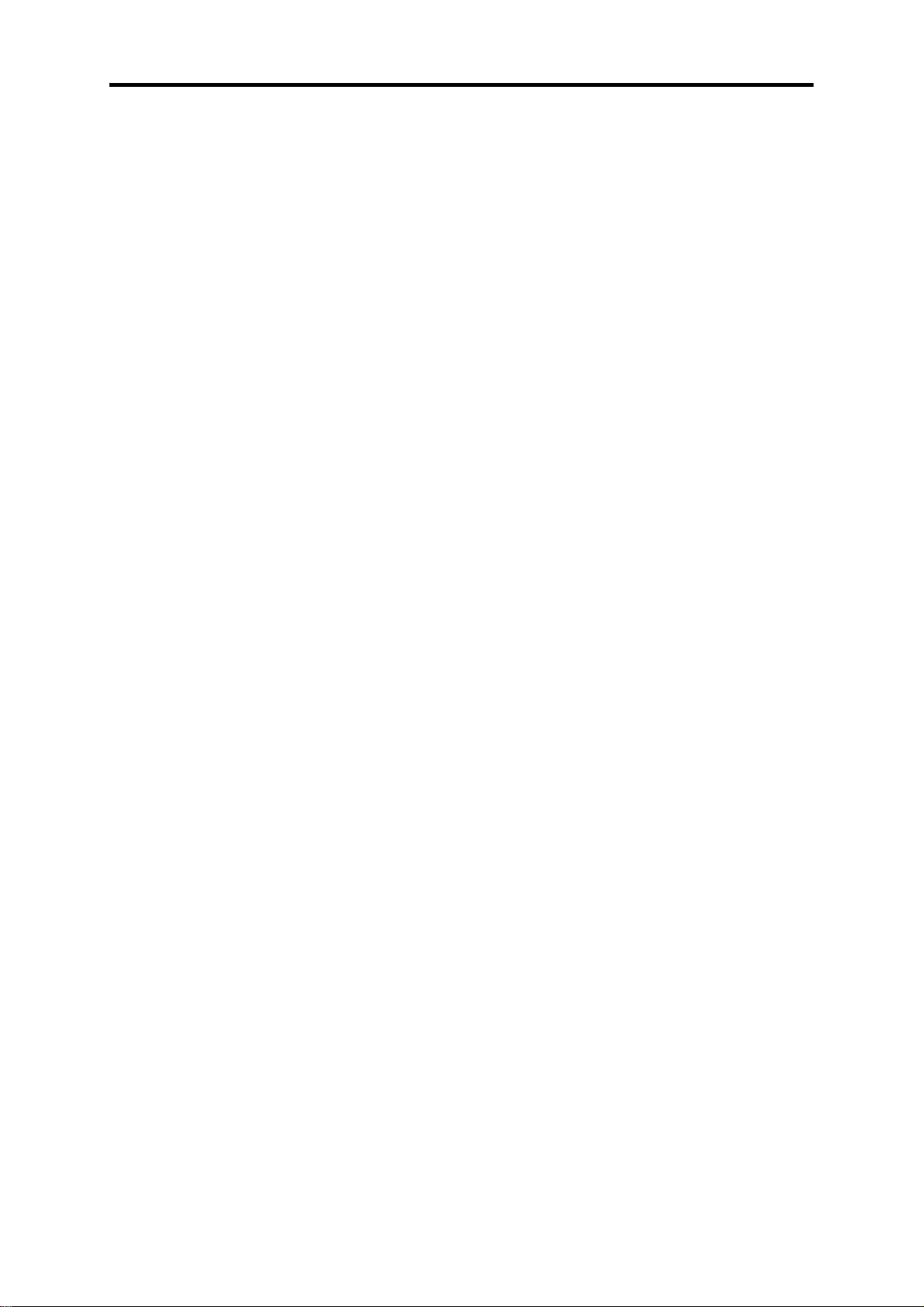
開始使用
特性
All-in-one
標準電腦的功能與顯示器都結合在本 All-in-one PC 中。 您可以使用內建的讀卡機、光
碟機和 I/O 埠來連接各種周邊配備,使電腦達到最大的效能。
節省空間
薄型與精緻的設計佔用更少的桌面空間。 由於本電腦的精巧,因此需要的連接線更少,
使工作空間更井然有序。
高視訊品質
48cm/19" ( 可觀看角度 18.5") 液晶螢幕提供 1366x768 最佳解析度。
可壁掛
為了提供更多使用彈性,您可以運用標準 VESA 壁掛架將本 All-in-one PC 掛在牆上。
低耗電
本 All-in-one PC 加上主動 PFC 僅耗用最多 65 瓦特的電源。
ViewSonic VPC190 3
Page 14
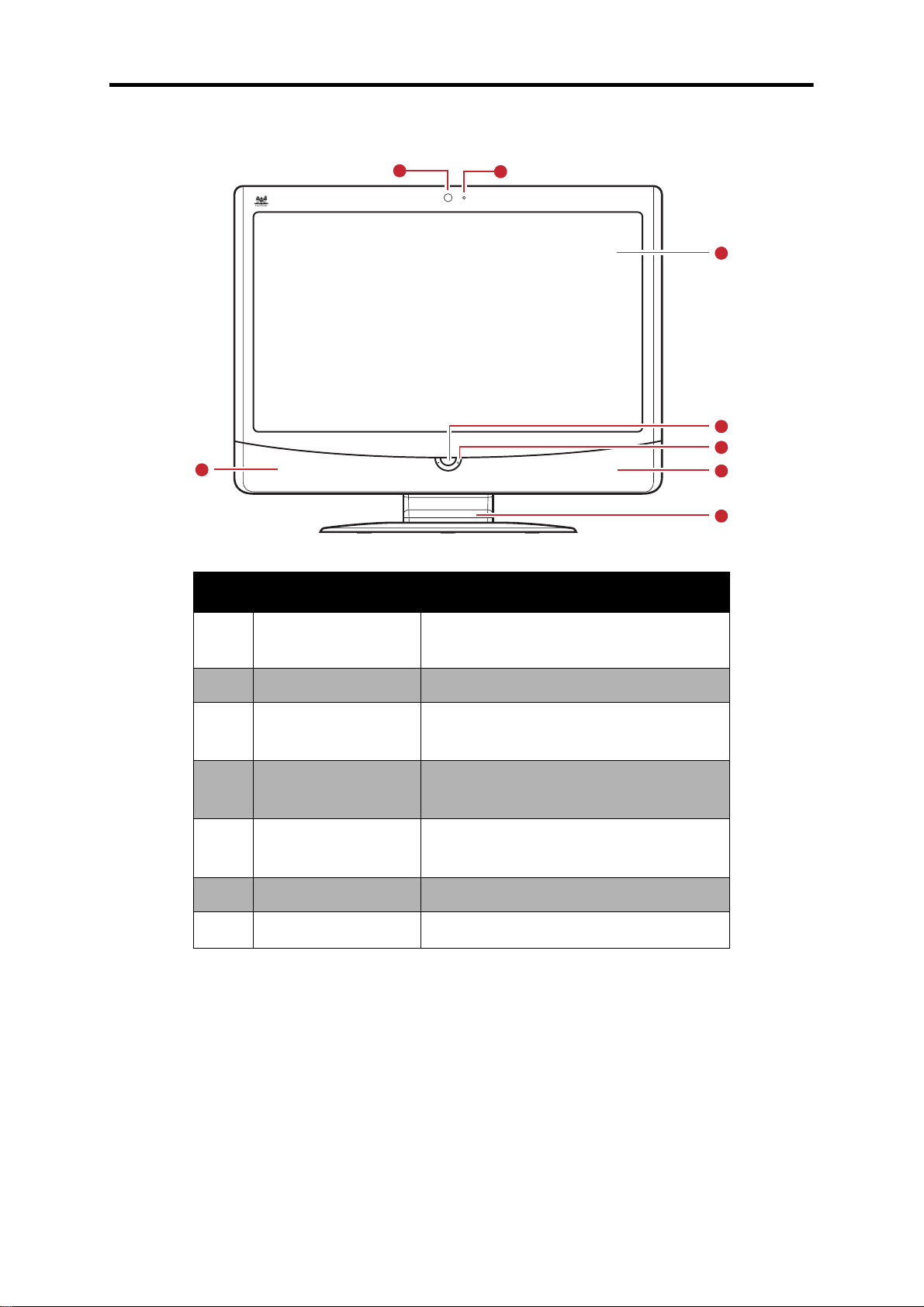
開始使用
系統概觀
前視圖
1
6
2
編號 項目 說明
3
4
5
6
7
1
2
3
4
5
6
7
網路攝影機
麥克風 用於聊天和其他互動式應用。
液晶螢幕
電源按鈕
液晶螢幕亮度調整
立體聲喇叭 輸出高傳真音質。
底座
可用於拍照、錄影和進行視訊會
議。
提供解析度 1366 x 768 的視覺輸
出。
按下可開啟/關閉 All-in-one PC 的
電源。
按「+」和 「-」即可調整液晶螢幕
的亮度。
固定 All-in-one PC 的位置。
ViewSonic VPC190 4
Page 15
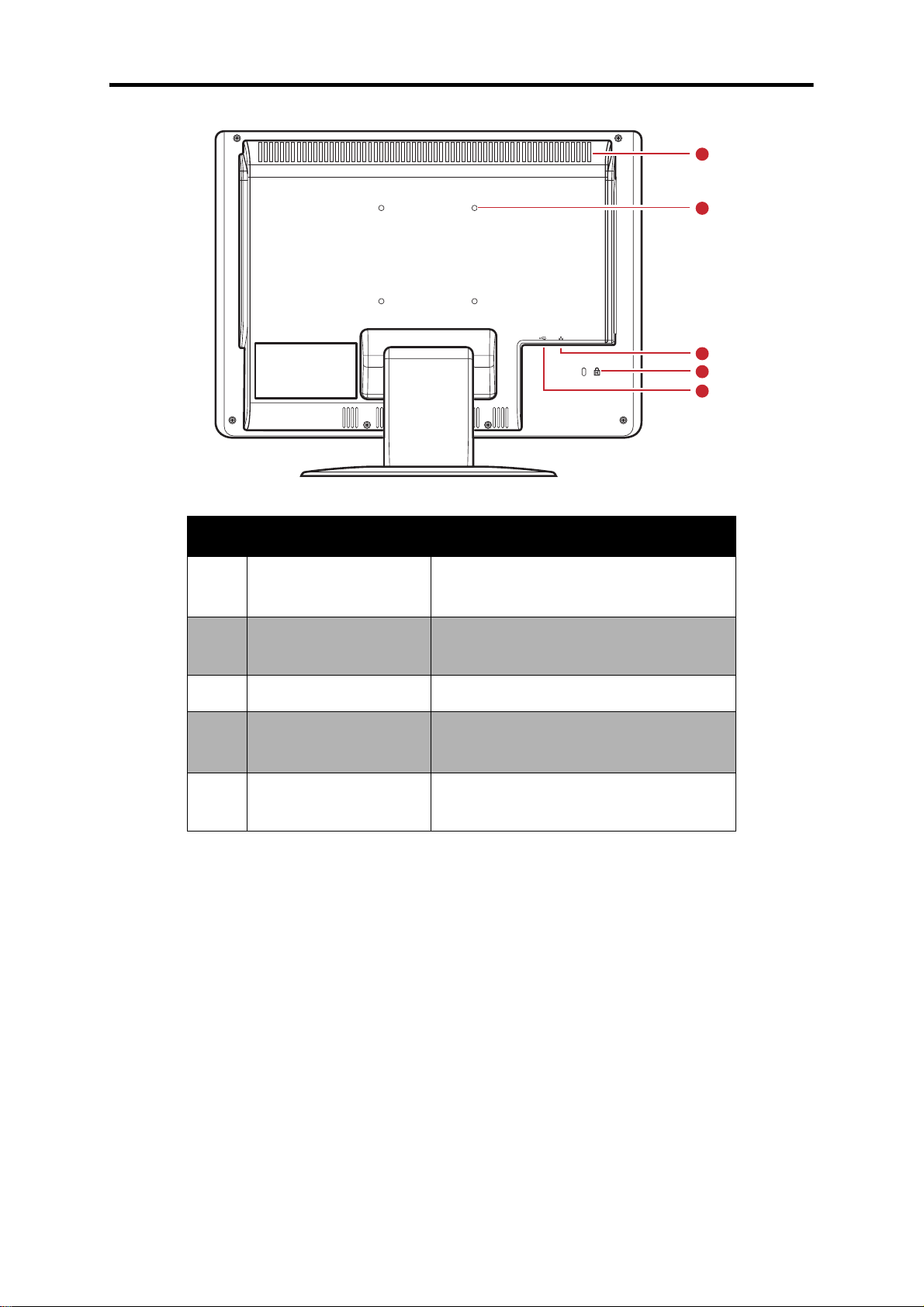
開始使用
後視圖
1
2
3
4
5
編號 項目 說明
1
2
3
4
5
散熱孔
VESA 壁掛孔
Kenstington 鎖插槽
RJ-45 LAN 插孔
USB 埠
備註
VESA 壁掛架不包括在包裝內,需另購。
用於讓空氣對流,防止 All-in-one
PC 過熱。 不可遮蓋散熱孔。
使用 VESA 壁掛架將All-in-one PC
安裝在牆上。
用於鎖住電腦。
使用網路線連線至區域網路
(LAN)。
連接滑鼠、鍵盤、印表機、掃描器
和其他周邊配備等 USB 裝置。
ViewSonic VPC190 5
Page 16

開始使用
側視圖
1
2
3
4
5
SD/MMC/MS
編號 項目 說明
1
4 合 1 讀卡機
用於讀取 SD ( 包括 SD 2.0)、
MMC、MS 和 MS Pro 卡。
6
1
連接滑鼠、鍵盤、印表機、掃描
2
USB 埠
器和其他周邊配備等 USB 裝
置。
3
4
5
6
外接耳機插孔
耳機插孔
電源插座 用於連接變壓器。
光碟機
將外接耳機連接至 All-in-one
PC 。
將耳機連接至 All-in-one PC 。
播放或錄製 DVD 或 CD 光碟。
ViewSonic VPC190 6
Page 17

第 2 章安裝
第 2 章安裝
本章將引導您安裝必要和其他的元件,使您的 All-in-one
PC 的系統效能達到最大。
其中涵蓋下列主題:
• 安裝底座
• 傾斜螢幕
• 取下底座
• 連接 USB 裝置
• 連接電源
• 連接音訊元件
• 連線至網路
ViewSonic VPC190 7
Page 18

安裝
SD/MMC/MS
安裝底座
1. 將 All-in-one PC 放在平坦且穩定的表面上。
2. 使用軟布保護顯示螢幕。
3. 安裝底座。 鎖定底座,直到它牢牢地固定在定位為止。 鎖緊底座底部的 3 顆螺
絲。
SD/MMC/MS
傾斜螢幕
安裝底座後,螢幕可以視使用的喜好最多傾斜 20 度。°
取下底座
如果需要拆下底座 ( 例如要掛在牆壁上 ),請依照下列步驟:
1. 將 All-in-one PC 放在平坦且穩定的表面上。 使用軟布保護顯示螢幕。
2. 取下底座 (A) 底部的 3 顆螺絲
3. 拉出底座 (B)
SD/MMC/MS
A
B
SD/MMC/MS
ViewSonic VPC190 8
Page 19

安裝
連接 USB 裝置
您可以使用 All-in-one PC 後面的 USB 埠來連接鍵盤和滑鼠。
在進行任何連接之前,請先確保已關閉 All-in-one PC 的電源。
本台 All-in-one PC 具有六個 USB 連接埠。 其中四個
位於側邊 ( 請參見右圖 ),兩個位於電腦底部。
使用這些連接埠連接 USB 裝置,例如印表機、掃描
器、鍵盤、滑鼠、USB 隨身碟和數位相機。
將裝置的 USB 線插入 All-in-one PC 的 USB 埠中。
連接 USB 鍵盤
SD/MMC/MS
將鍵盤的 USB 線插入 All-in-one PC 的 USB 連接埠中。
ViewSonic VPC190 9
Page 20

安裝
連接 USB 滑鼠
將滑鼠的連接線插入 All-in-one PC 的 USB 連接埠中。
SD/MMC/MS
連接電源
1. 將變壓器連接至 All-in-one PC 的電源插孔。
2. 將電源線連接至變壓器。
3. 將電源線插入電氣插座中。
備註
SD/MMC/MS
斷開電源時,請務必先將電源線從電氣插座上拔除。 請從插頭拔除,切勿拉扯連接
線。
ViewSonic VPC190 10
Page 21

安裝
連接音訊元件
連接耳機
將立體聲耳機連接線插入您的 All-in-one PC 的耳
機插孔 ( 淡綠色 )。
連接麥克風
將麥克風連接線插入您的 All-in-one PC 的麥克風
插孔 ( 粉紅色 )。
連線至網路
使用本 All-in-one PC 的 RJ-45 LAN 插孔連接至區域網
路 (LAN)。
1. 將網路線的另一端插入本 All-in-one PC 後面的 RJ45 LAN 插孔中。
2. 將另一端連接至網路集線器或牆上插座。
SD/MMC/MS
為了確保接線正確,請檢查 LAN 插孔的 LED 指示燈。
活動/連結 LED
LED
活動/連結
LED
速度 LED
顏色
綠
綠
黃開
LED 狀態
關
開 ( 穩定 ) 已建立 LAN 連結。
開 ( 閃爍 )
關
開
尚未建立 LAN 連結。
All-in-one PC 正在與網路的其他電腦
通訊中。
選擇每秒 10 Mbit 的資料傳輸率。
選擇每秒 100 Mbit 的資料傳輸率。
選擇每秒 1000 Mbit 的資料傳輸率。
速度 LED
情況
ViewSonic VPC190 11
Page 22

第 3 章操作
第 3 章操作
本章說明某些基本的 All-in-one PC 操作。
其中涵蓋下列主題:
• 使用電源按鈕
• 使用讀卡機
• 使用光碟機
• 使用鍵盤
ViewSonic VPC190 12
Page 23

操作
使用電源按鈕
開啟 All-in-one PC 的電源
按下電源按鈕以開啟 All-in-one PC 的電源。
警告
在電腦完全開機之前,將其電源關閉可能導致下次開啟電源時發生錯誤。
關閉 All-in-one PC 的電源
使用 Windows 7® Home Premium 時,按一下開始 > 關機 > 或按電源按鈕亦可。
備註
您可以設定讓 Windows 在您按下電源按鈕時自動關機。 若要這樣做,請按一下開始
> 控制台 > 電源選項 > 進階索引標籤。 在電源 (Power) 按鈕選項中,從清單中選擇
「關機」。 請務必在電源關閉之前先關閉所有執行中的應用程式。
使用讀卡機
內建的讀卡機支援多種類型的記憶卡,例如 SD ( 含 SD 2.0)、MMC、MS 和 MS
Pro。
插入記憶卡
1. 插入時,將金屬接點朝向自己。
2. 輕輕按下,直到卡片卡入定位為止。
取出記憶卡
備註
取出記憶卡之前,請先使用工作列的組態公用程式停止記憶卡的運作。 未這樣做可
能導致資料遺失。
1. 輕輕按下卡片使卡片退出。
2. 將卡片從連接埠拉出。
ViewSonic VPC190 13
Page 24

操作
使用光碟機
放入光碟
1. 將光碟放入光碟機,使光碟標籤朝向自己。
2. 輕輕將光碟推入光碟機內。
取出光碟
1. 在 Windows 7 中,按一下開始 > 電腦。
2. 用滑鼠右鍵按一下光碟機,然後選取 「退出」來退出光碟。
3. 輕輕從光碟機取出光碟。
警告
電腦仍在讀取或播放光碟時,不可取出光碟。
ViewSonic VPC190 14
Page 25

第 4 章 BIOS Setup 公用程式
第 4 章 BIOS Setup 公用程式
BIOS Setup 公用程式是用於設定電腦的 BIOS ( 基本輸
入/輸出系統 ) 設定值的程式。
BIOS 是一種稱為韌體的軟體層,將其他軟體層的指示轉
換為電腦可以
理解的指示。
您的電腦需要 BIOS 設定,才能識別已安裝的裝置類型
與建立特定功能。
本章告訴您如何使用 BIOS Setup 公用程式。
ViewSonic VPC190 15
Page 26

BIOS Setup 公用程式
何時使用 BIOS Setup 公用程式
請在下列時候執行 BIOS Setup 公用程式:
• 看到螢幕上出現要求您執行 Setup 的錯誤訊息時。
• 要還原出廠設定值時。
• 要修改硬碟的特定設定時。
• 要修改某些特定設定以最佳化系統效能時。
啟動 BIOS Setup
在 BIOS Setup 公用程式中存取和進行選擇需要使用鍵盤。 開啟 All-in-one PC 的電
源之前,請確定已正確安裝鍵盤。
備註
本章顯示的 Setup 畫面僅供參考。 實際項目或設定可能與電腦的稍有不同。
• Setup 公用程式可能在本使用指南出版後更新。
• 您在作業系統中選擇的設定可能取代 Setup 中的類似設定。
要執行 BIOS Setup,請依照下列步驟:
1. 開啟 All-in-one PC 的電源。
2. 出現 ViewSonic
備註
如果 Windows 作業系統在您按下 Delete 按鈕之前啟動,但您仍想要進入 BIOS
Setup,請重新啟動 All-in-one PC ,然後執行與以上所述相同的步驟。
ó°
標誌時,快速按下鍵盤上的 Delete 按鈕。
切換與進行選擇
下表列出您用於切換和選擇 BIOS 設定的控制鍵。
按鍵 功能
<F1>
<ESC>
¨ Æ 鍵
一般說明視窗
退出目前功能表
選擇其他功能表
¦ Ø 鍵
<Tab> 或 <Shift-
Tab>
<Home> 或 <End>
<PgUp> 或
<PgDn>
ViewSonic VPC190 16
選擇項目
向上/向下移動游標
將游標移至視窗的最上方/最下方
將游標移至上一頁/下一頁
Page 27

BIOS Setup 公用程式
按鍵 功能
<Enter>
<->
<+>
<F7>
<F8>
<F9>
<F10>
進入子功能表
選擇欄位的前一數值/設定
選擇欄位的下一數值/設定
放棄變更 (Discard Changes)
載入故障移轉預設值
載入最佳預設值
儲存變更並退出
功能表
BIOS Setup 公用程式可區分成五種功能表類別: 主要 (Main)、進階 (Advanced)、
開機 (Boot)、安全性 (Security) 與退出 (Exit)。 使用左右箭頭鍵選擇功能表選項。
子功能表
功能表視窗內有子功能表。 可反白的項目表示可切換子功能表選項。 使用上下箭頭
鍵選擇子功能表選項。
子功能表的左側有一個指標浮號,
表示從該項目可以啟用更多選項。
要退出子功能表,請按 [Esc]。
一般說明
您可以從任何功能表中使用說明。 按 [F1] 可檢視一般說明視窗。 它會列出用於瀏覽
和設定 BIOS 設定值的適當按鍵。
ViewSonic VPC190 17
Page 28

BIOS Setup 公用程式
主要功能表
主要 (Main) 功能表可讓您調整系統時間和日期。 而且它也可以顯示處理器、記憶體
和 BIOS 版本的資訊。
若要調整時間,請到 System Time。 若要調整日期,請到 System Date。
按 [Tab] 或 [Shift Tab] 到下一個/上一個欄位,然後使用 + 或 - 鍵調整值。
進階功能表
警告
如果您不熟悉這些設定,建議您使用進階功能表選項的預設組態。 設定錯誤值可能
導致系統故障。
ViewSonic VPC190 18
Page 29

BIOS Setup 公用程式
進階功能表可讓您檢視和設定下列項目:
CPU 組態
CPU 組態顯示 All-in-one PC 的 CPU 規格,例如模組版本、製造商、頻率、速度
等。 本子功能表可讓您啟用或停用下列設定:
Max CPUID Value Limit: 建議您將此項目設為預設值的 Disabled 。 如果您使用採
用超執行緒技術的 Intel Pentium 4 處理器,但搭配不支援該技術的作業系統,則請
勿啟用該設定。
Execute Disable Bit Capability: 搭配支援作業系統使用時,可防止特定類別的惡
意緩衝區溢位攻擊。
Hyper Threading Technology: 超執行緒技術提供更快的反應時間並改善系統效
能。 使用超執行緒技術:
• 您可以同時執行耗資源的應用程式,同時又不會減慢系統的回應時間。 例如,
您可以一邊執行多媒體應用程式或遊玩最新遊戲,一邊在背景中掃描病毒。
• 您可以使用更快的網際網路應用。
• 本技術與 32 位元應用程式相容,而且已準備好與未來的 64 位元技術相容。
ViewSonic VPC190 19
Page 30

BIOS Setup 公用程式
IDE 組態
IDE 組態顯示安裝在您的 All-in-one PC 中的 IDE 裝置狀態。 系統啟動時,BIOS 全
自動偵測到已連接的 IDE 裝置。
選取 Primary IDE Master ,然後按下 [Enter] 啟動 SATA 主要 IDE 主機設定畫面。
警告
如果您對這些組態不熟,建議您讓 BIOS 自動偵測裝置。請勿手動變更這些設定以
確保系統效能。
ViewSonic VPC190 20
Page 31

BIOS Setup 公用程式
USB 組態
USB Configuration 子功能表可讓您設定 USB 組態 與 USB 大量儲存裝置設定。
選取 USB Mass Storage Device Configuration,然後按下 [Enter] 啟動 USB 大量儲
存裝置組態畫面。
ViewSonic VPC190 21
Page 32

BIOS Setup 公用程式
電源組態
Power Configuration 子功能表可讓您設定無 AC 電源時的還原模式。
晶片組組態
Chipset Configuration 子功能表可讓您啟用或停用 PXE 開機。
ViewSonic VPC190 22
Page 33

BIOS Setup 公用程式
硬碟狀況組態
本子功能表顯示 All-in-one PC 的硬體情況。
開機功能表
Boot 功能表讓您設定設定值與系統開機時要遵照的開機順序。
備註
可用子功能表選項可能視您的 All-in-one PC 的已安裝裝置而定。
ViewSonic VPC190 23
Page 34

BIOS Setup 公用程式
開機設定組態
使用此子功能表可以設定要執行的系統開機類型。
• Quick Boot: 啟用 Quick Boot,讓 BIOS 在開機時跳過特定測試。 這樣可以減
少系統開機所需的時間。
• Quiet Boot : 停用時,在系統開機時顯示一般 POST ( 開機自我測試 ) 訊息。
啟用時,改為顯示 ViewSonic 標誌。
• Bootup Num-Lock: 開啟或關閉 「Numlock 鍵的開機狀態」。
開機裝置優先順序
本子功能表讓您指定可用裝置的開機優先順序。
若要變更特定裝置,請按 [Enter] 從清單中選擇可用裝置。
ViewSonic VPC190 24
Page 35

BIOS Setup 公用程式
開機功能表
出現 ViewSonic® 標誌時,快速按下鍵盤上的 F11 按鈕,接著進入 Boot Menu。 此
功能表可用於選擇開機裝置。
安全性功能表
安全性功能表顯示安全性設定,並讓您設定與變更管理員或使用者密碼。 此畫面上
的可用選項隨著設定的密碼類型而異。
管理員密碼
管理員可以進入和變更設定公用程式。 他也可以定義使用者存取限制。
要設定或更改管理員密碼:
1. 選擇 Change Supervisor Password。
2. 鍵入密碼,然後按 [Enter]。 密碼可能是長度最多 6 個字元的英數字元。
3. 重新鍵入密碼以確認,然後按 [Enter]。
設定管理員密碼後,您即可以變更使用者存取等級 (User Access Level)。 存取等級
選項有:
• Full Access: 使用者可以存取和變更所有 BIOS 設定。
• Limited: 使用者僅可以變更日期和時間等基本設定。
• No Access: 使用者不可以存取 BIOS Setup 公用程式。
• View Only: 使用者可以檢視 BIOS Setup 公用程式,但不能變更設定。
ViewSonic VPC190 25
Page 36

BIOS Setup 公用程式
使用者密碼
要設定或變更使用者密碼:
1. 選擇 Change User Password。
2. 鍵入密碼,然後按 [Enter]。 密碼可能是長度最多 6 個字元的英數字元。
3. 重新鍵入密碼以確認,然後按 [Enter]。
管理員定義的存取等級決定使用者設定公用程式的存取權限。
密碼檢查
設定管理員或使用者密碼時,安全性功能表中將可使用 Password Check 選項。 使
用此選項可設定系統提示您密碼的時間:
• Setup: 您必須在每次使用 BIOS Setup 公用程式時輸入密碼。
• Always: 您必須在每次系統開機時輸入密碼。
清除密碼
刪除管理員密碼
1. 選擇 Change Supervisor Password。
2. 出現輸入新密碼的提示時,請按 [Enter]。
3. 出現確認已解除安裝密碼的訊息。 按 [Enter]。
刪除使用者密碼
1. 選擇 Clear User Password。
2. 顯示確認清除密碼的訊息,選擇 Ok,然後按 [Enter]。
備註
設定管理員密碼後,不輸入密碼再也無法啟動電腦。 請勿忘記密碼。 寫下您的密
碼,並將它保存在別人不知道的隱密地方。
ViewSonic VPC190 26
Page 37

BIOS Setup 公用程式
退出功能表
退出功能表讓您儲存或放棄對 BIOS 做的任何修改,或載入系統預設值。
Save Changes and Exit
選擇項目以儲存經過修改的設定,然後離開 BIOS。
Discard Changes and Exit
選擇此選項以離開 BIOS 且不儲存修改過的設定。
Discard Changes
選擇此選項以放棄任何變更。
Load Optimal Defaults
選擇此選項以載入最佳預設值。
Load Failsafe Defaults
選擇此選項以載入故障移轉預設值。
要執行選項,請執行下列操作:
1. 選擇項目。
2. 按 [Enter]。 出現確認訊息。
3. 選擇 Ok 繼續進行,或選擇 Cancel 以取消操作。
ViewSonic VPC190 27
Page 38

第 5 章 系統還原
第 5 章 系統還原
您的 All-in-one PC 支援系統還原,讓使用者可以將系統
還原為預設值。 本功能在系統故障或您忘記系統密碼時
有用。
本章涵蓋下列主題:
• 何時使用系統還原
• 執行 ViewSonic 還原管理員
• 使用 ViewSonic 還原 DVD 光碟
ViewSonic VPC190 28
Page 39

系統還原
何時使用系統還原
需要執行系統還原的情況:
• 系統或硬體故障時。
• 需要將系統還原回預設值時。
• 忘記系統密碼時。
系統還原將會格式化硬碟,並將系統還原為預設值。 但會刪除 C: 磁碟中的所有檔案
和其他資料。
執行 ViewSonic 還原管理員
您的 All-in-one PC 使用 ViewSonic 還原管理員執行系統還原功能。
要執行 ViewSonic 還原管理員,請依照下列步驟執行:
1. 開啟 All-in-one PC 的電源。 系統開機並出現 ViewSonic 標誌。
2. 螢幕顯示 F3 時,快速按下鍵盤上的 F3 鈕。
備註
如果 Windows 作業系統在您按下 F3 按鈕之前啟動,但您仍想要執行系統還原,請
重新啟動 All-in-one PC ,然後執行與以上所述相同的步驟。
出現以下所示的視窗。
ViewSonic VPC190 29
Page 40

系統還原
3. 按一下 Recover to Factory Default ( 還原至原廠預設值 )。
4. 按一下 Yes ( 是 )。 出現另一個確認訊息,如下所示。
5. 按一下 Yes ( 是 )。 螢幕即會出現訊息。
6. 按一下 OK ( 確定 )。 即開始系統還原。
7. 系統還原後,出現下列視窗。
8. 按一下 OK ( 確定 ) 以重新啟動您的 All-in-one PC 。
9. 重新啟動後,出現 Windows 設定精靈協助您設定基本設定。
10. 請依照畫面上的指示完成設定,然後開始使用您的 All-in-one PC 。
ViewSonic VPC190 30
Page 41

系統還原
使用 ViewSonic 還原 DVD 光碟
[ 注意 ]
ViewSonic 還原 DVD 光碟會消除硬碟中的所有資料。
1. 開啟 All-in-one PC 的電源。 系統開機並出現 ViewSonic 標誌。
2. 將 ViewSonic 還原 DVD 光碟放入 DVD-ROM。
3. 從 DVD-ROM 開機
4. 螢幕顯示 「Press any key to boot from CD or DVD...( 按任何鍵從 CD 或 DVD
開機 ...)」時,快速按下鍵盤上的任何鍵。
備註
如果您無法在按下任何鍵之前從 DVD-ROM 開機,請重新啟動 All-in-one PC 。
接著按鍵盤上的 [F11] 按鈕將 DVD-ROM 選為開機裝置。
出現以下所示的視窗。 您可以遵照 「執行 ViewSonic 還原管理員」的步驟來還原
Windows 作業系統。
ViewSonic VPC190 31
Page 42

第 6 章 故障排除
第 6 章 故障排除
本章列出一些使用您的 All-in-one PC 時可能遇到的常見
問題,並說明如何解決這些問題。
ViewSonic VPC190 32
Page 43

故障排除
我的 All-in-one PC 不啟動。
• 檢查 All-in-one PC 是否接到電氣插座並已開啟電源。
• 檢查電源線和所有連接線是否牢牢地連接。
當我將電腦開機時,出現 「找不到作業系統」 (Operating system not
found) 訊息或 Windows 不啟動
• 檢查光碟機內是否有無法開機的光碟片。 如果光碟機內有無法開機的光碟,請
取出該光碟,然後重新啟動電腦。
• 檢查 BIOS Setup 公用程式中的開機設定,請參閱 「第 4 章」。
我的液晶螢幕不顯示任何畫面
• 檢查 All-in-one PC 是否接到電氣插座並已開啟電源。
• All-in-one PC 可能在待機模式中。 按任何鍵啟動顯示。
我的電腦 「鎖住」
• 嘗試重新啟動 All-in-one PC 。 在 Windows 工作列上,按一下
開始 > 電腦關機 > 重新啟動。
• 按下電源開關。
• 如果您的電腦在播放 DVD-ROM/CD-ROM 光碟時鎖住,請停止播放 DVDROM/
CD-ROM 光碟,然後按 Ctrl+Alt+Delete 重新啟動電腦。
我無法播放 CD-ROM 光碟
• 確定 CD-ROM 光碟的標籤朝上。
• 如果 CD-ROM 需要軟體,請依照程式的指示安裝軟體。
• 本機可能會發生有凝結水的情況。 請將電腦維持在開機的情況至少 1 小時。
• 清潔 CD-ROM。
• 檢查喇叭音量。
ViewSonic VPC190 33
Page 44

故障排除
我無法播放 DVD-ROM 光碟
• 如果您在使用 DVD 播放機時出現區碼警告,則可能時您正嘗試播放的 DVD-
ROM 光碟與您的 All-in-one PC 的 DVD-ROM 光碟機不相容。 區碼列在碟片的
包裝上。
• 如果您聽到聲音但看不到影像,則可能是您的電腦解析度設定得太高。 若要得
到最佳結果,請變更顯示設定,按一下開始 > 控制台 > 設定。
• 如果您看到視訊但聽不到聲音,請檢查下列所有項目: 確定已關閉 DVD 播放機
的靜音設定。 在音訊混合器中檢查主音量設定。
• 檢查是否已正確安裝驅動程式,按一下開始 > 控制台 > 系統 > 裝置管理員。
• 弄髒或損壞的光碟可能導致電腦在嘗試讀取光碟時 「停滯」。如有需要,請將
電腦重新開機,取出光碟,然後檢查光碟是否弄髒或損壞。
我的喇叭沒有聲音
• 在音訊混合器中檢查主音量設定。
• 如果您使用有自己的音量控制的應用程式,請檢查是否已調高該應用程式的音
量。
• 如果您已將音訊線連接至耳機接頭,請拔除音訊線。
我的網際網路連線有問題
• 請您的電話公司檢查您的電話線是否沒有任何線路干擾。
• 如果問題與傳真有關,請檢查傳真是否有任何問題,以及是否與傳真數據機相
容。
• 如果無法與您的網際網路服務供應商 (ISP) 連線,請確認 ISP 是否有技術問題,
或如果您有第二條可用的電話線,請嘗試將數據機連接至該線路。
• 檢查 ADSL 設定和連接,確定 All-in-one PC 已設定正確的網際網路存取設定。
• 無線 LAN 資料傳輸速度受到裝置與基地台之間的距離與障礙物影響。 為了達到
最大的資料傳輸速度,請選擇使用最接近 All-in-one PC 的基地台。
ViewSonic VPC190 34
Page 45

故障排除
我的麥克風不作用
• 如果是網路攝影機內建的麥克風,請到開始 > 控制台 > 聲音和音訊裝置 > 音訊
中檢查此麥克風是否已靜音。
• 如果您使用外接麥克風,請檢查麥克風是否已插入麥克風接頭中。
我的滑鼠不作用
• 檢查滑鼠是否已插入滑鼠連接器中。
• 如果您在電腦開啟時連接滑鼠,您必須重新啟動您的電腦。
我的電腦無法關機
• 使用關機 (Shut Down) 指令之前,請將您的電腦關機。 使用其他方法,包括在
此所列出的方法,可能導致遺失未儲存的資料。 如果關機 (ShutDown) 指令無法
正常作用,請依照下列步驟執行:
• 請按 Ctrl+Alt+Delete 將電腦重新開機。
• 按電源開關以關閉電源。
• 拔除變壓器以斷開 All-in-one PC 的電源。
ViewSonic VPC190 35
Page 46

第 7 章其他資訊
客戶支援
關於技術支援或產品服務,請參照下表或洽詢經銷商。
您需要產品序號。
公司名稱
優派國際
股份有限公司
優派香港
有限公司
地址
台北縣中和市連城路 192 號
9 樓
香港尖沙咀東部科學館道 1.
號康宏廣場南座 15 樓 03 室
T = 電話
F = 傳真
T= 886 2 2246 3456
F= 886 2 2249 1751
Toll Free= 0800 061 198
T= 852 3102 2900 service@hk.viewsonic.com
電子郵件
service@tw.viewsonic.com
ViewSonic VPC190 36
Page 47

其他資訊
有限保固
VIEWSONIC® All-in-one PC
保固範圍:
ViewSonic 保證此產品在保固期內無材料和工藝方面的缺陷。 如果產品在保固期內確認存在材料或工藝
方面的缺陷,ViewSonic 將自行裁定是否修復此產品或以同型產品替換。 替換產品或零件可能包含重新
製造或整修的零件或組件。 是否更換設備視客戶的原始有限保固剩下的時間而定。 ViewSonic 對於產品
隨附或客戶安裝的第三方軟體不提供任何擔保。
有效保固期限:
ViewSonic VPC 產品的零件與人工保固期自顧客第一次購買日期開始算起的一年內。
送回服務站之前,由使用者負責備份所有資料。 對於任何資料的遺失,ViewSonic 概不擔負任何責任。
保固對象:
此保固僅對第一購買者有效。
在保固範圍內的事項:
1. 任何序號被損毀、塗改或擦除的產品。
2. 由於以下原因造成的產品損壞、損傷或故障:
a. 意外事故、操作失當、疏忽、火災、水災、閃電或其他自然災害、未經授權的產品修改或未遵循產
品提供的說明而造成的損壞。
b. 由於運輸造成的損壞。
c. 搬運或安裝產品造成的損壞。
d. 產品外部之原因,例如電源不安定或電源故障。
e. 使用不符合 ViewSonic 規格的供應品或零件。
f. 正常損耗。
g. 與產品缺陷無關的其他原因所致。
3. 本產品之保固範圍不涵蓋因顯示器長時間顯示某靜止畫面,而導致影像烙印於顯示器上的現象。
4. 拆卸、安裝、單程運送、保險及設定服務費用。
如何獲得服務:
1. 有關如何在保固期內獲得服務的資訊,請與 ViewSonic 客戶支援聯繫 ( 請參閱 「客戶支援」 頁 )。您
需要提供您的產品的序號。 您需要提供您的產品的序號。
2. 要想獲取保固服務,您需要提供 (a) 標有日期的原始購買單據,(b) 您的姓名,(c) 您的地址,(d) 故
障的說明,(e) 產品序號。
3. 以預付運費的方式將產品裝在原包裝箱內送到或運至經 ViewSonic 授權的服務中心或 ViewSonic 公
司。
4. 有關其他資訊或您所在地附近之 ViewSonic 服務中心的名稱,請與 ViewSonic 聯繫。
4.3:ViewSonic All-in-one PC 保固聲明 第 1 頁,共 2 頁 AIO PC_LW01 Rev. 1a 02-11-09
ViewSonic VPC190 37
Page 48

其他資訊
損失免責條款:
本保固不提供任何明示或隱含之保證,包括適售性及特定目的之適用性之隱含保證。
ViewSonic 將不負責承擔:
ViewSonic 的責任僅限於負擔產品的維修或更換成本。 ViewSonic 將不負責承擔:
1. 由於本產品缺陷導致的任何財產損失、由於本產品使用不便導致的損失、使用本產品導致的損失、
時間損失、利潤損失、商業機會損失、商譽損失、業務關係損失、其他商業損失,即便已被提醒會
造成這樣的損失也不負責。
2. 任何其他損失,不論是意外的、繼發性的或其他損失。
3. 任何他方對客戶提出的索賠。
4. 被未經 ViewSonic 授權的任何個人修復或嘗試修復過。
美國州法的效力:
此保固為您提供特定的法律權利,但您可能因為所在州的不同而享有不同的權利。 部分州不允許隱含保
固限制和/或不允許意外或繼發性損失免責,所以以上限制和免責條款可能不適用於您。
美國、加拿大以外地區之銷售:
有關在美國和加拿大以外地區銷售的 ViewSonic 產品的保固和服務資訊,請與 ViewSonic 或您所在地的
ViewSonic 經銷商洽詢。
中國大陸 ( 香港、澳門、台灣除外 ) 產品保固期限按照產品保固卡相關條款執行。
在歐洲或俄國的使用者,可至 「支援/保固資訊」下的 www.viewsoniceurope.com 查看完整的保固詳細
資訊。
4.3:ViewSonic All-in-one PC 保固聲明 第 2 頁,共 2 頁 AIO PC_LW01 Rev. 1a 02-11-09
ViewSonic VPC190 38
Page 49

